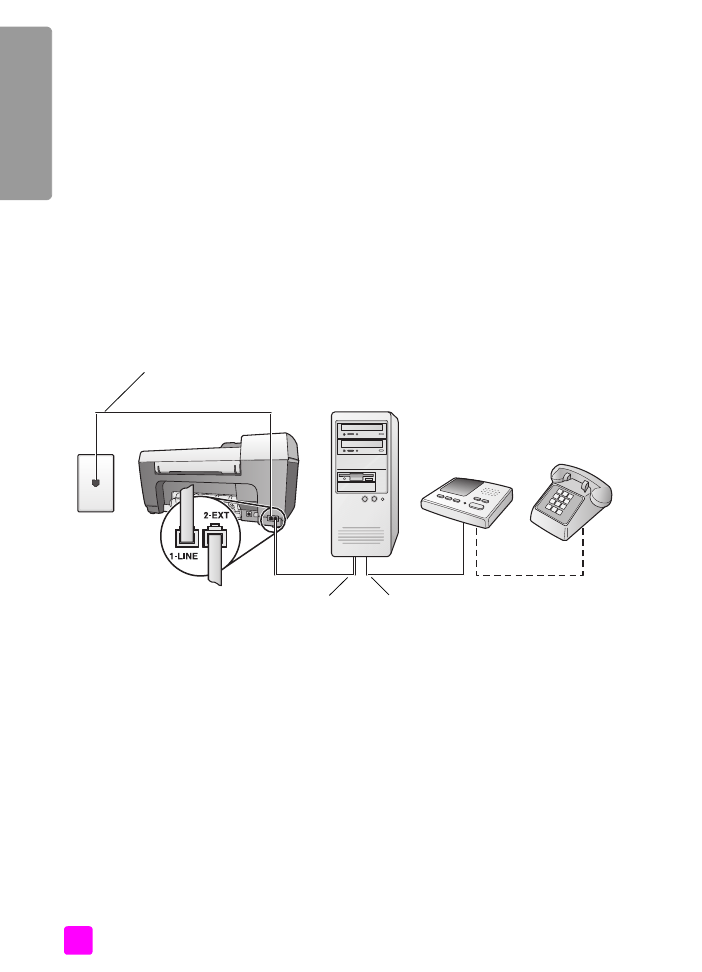
Ñé§á¿¡«
Š
เมื่อโทรศัพทดังขึ้น เครื่องตอบรับโทรศัพทจะรับสายหลังจากเสียงเรียกเขาดังขึ้นตามจํานวน
ที่กําหนด จากนั้น จะสงเสียงคําทักทายที่บันทึกไว เครื่อง
HP Officejet
จะตรวจสอบ
สายเรียกเขาในระหวางนี้
“
ฟง
”
เสียงสัญญาณแฟกซหากตรวจพบสัญญาณแฟกซเขา เครื่อง
HP Officejet
จะเริ่มสงเสียงรับแฟกซและรับแฟกซ หากไมมีสัญญาณแฟกซ เครื่อง
HP Officejet
จะหยุดตรวจสอบสายและเครื่องตอบรับโทรศัพทจะบันทึกขอความเสียงได
กรณี
G:
ใชสายสนทนา
/
แฟกซรวมกับโมเด็ม
PC
และเครื่องตอบรับ
โทรศัพท
หากทานรับทั้งสายสนทนาและสายแฟกซจากหมายเลขโทรศัพทเดียวกัน และเชื่อมตอโมเด็ม
PC
และเครื่องตอบรับโทรศัพทเขากับสายโทรศัพทนี้ดวย ใหเชื่อมตอ
HP Officejet
ของทานตามที่
อธิบายไวในสวนนี้
หมายเหตุ:
เนื่องจากโมเด็ม
PC
ของทานใชสายโทรศัพทรวมกับเครื่อง
HP Officejet
ทานจะไมสามารถใชทั้งโมเด็ม
PC
และเครื่อง
HP Officejet
พรอมกันได ตัวอยางเชน
ในขณะที่สงและรับแฟกซ ทานจะไมสามารถอีเมลหรือเขาใชอินเทอรเน็ต
1
ถอดปลั๊กสีขาวออกจากพอรต
“2-EXT”
ที่อยูดานหลังเครื่อง
HP Officejet
2
หาสายโทรศัพทที่ตอระหวางดานหลังเครื่องคอมพิวเตอร
(
โมเด็ม
PC)
กับแจ็คเสียบ
สายโทรศัพทที่ผนัง ปลดสายดังกลาวออกจากแจ็คเสียบสายโทรศัพทที่ผนัง และเสียบ
เขากับพอรต
“2-EXT”
ที่อยูดานหลังเครื่อง
HP Officejet
3
ถอดสายเครื่องตอบรับโทรศัพทจากแจ็คเสียบสายโทรศัพทที่ผนัง และเสียบเขากับพอรต
“out”
ที่อยูดานหลังโมเด็ม
PC
ของทาน
ซึ่งจะชวยใหเครื่อง
HP Officejet
และเครื่องตอบรับโทรศัพทของทานเชื่อมตอกันโดยตรง
แมวาโมเด็ม
PC
จะถูกเชื่อมตอไวในสายกอนก็ตาม
คําเตือน!
หากทานไมเชื่อมตอเครื่องตอบรับโทรศัพทของทานตามวิธีนี้
สัญญาณแฟกซจากเครื่องสงแฟกซอาจจะถูกบันทึกไวในเครื่องตอบรับโทรศัพท
และทานอาจไมสามารถรับแฟกซดวย
HP Officejet
ได
โทรศัพทแจ็คเสียบ
สายโทรศัพทที่ผนัง
ใชสายโทรศัพทในกลองที่
มาพรอมกับ
HP Officejet
ของทาน
รูปดานหลังของ
HP Officejet
PC
ที่มีโมเด็ม
เครื่องตอบรับ
โทรศัพท
โทรศัพท
(
ไมจําเปน
)
IN
OUT
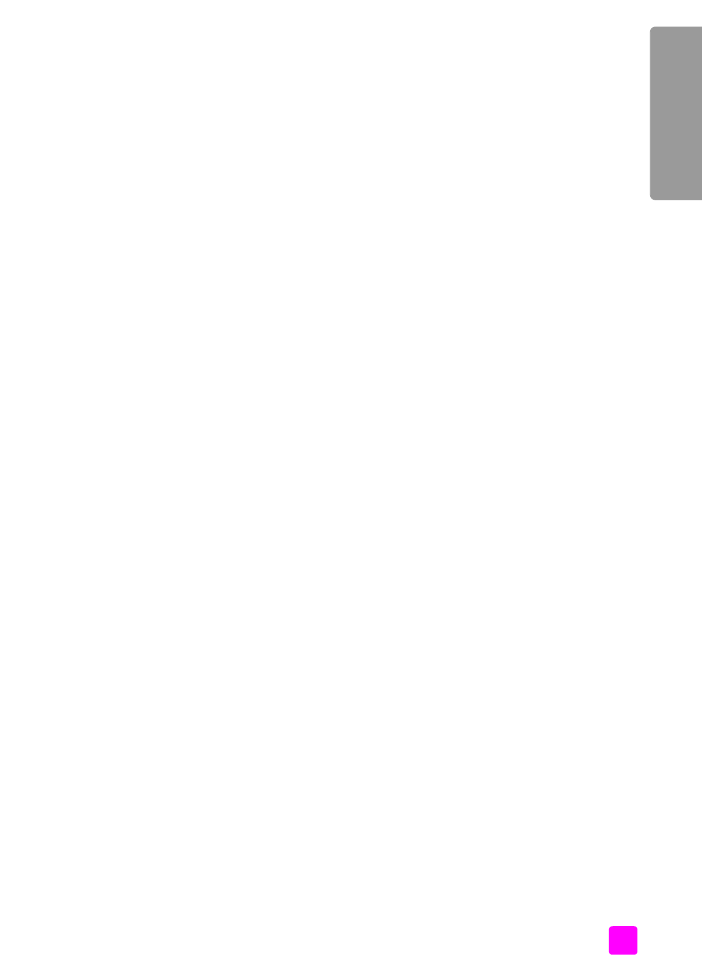
คูมืออางอิง
การติดตั้งแฟกซ
107
¡Òõ
Ô´µ
Ñé§á¿¡«
Š
4
ในการใชสายโทรศัพทในกลองที่มาพรอมกับ
HP Officejet
ใหตอปลายดานหนึ่งเขากับ
แจ็คเสียบสายโทรศัพทที่ผนัง จากนั้น ตอปลายอีกดานเขากับพอรต
“1-LINE”
ทางดาน
หลังของ
HP Officejet
คําเตือน!
หากทานไมใชสายที่ใหมาเพื่อเชื่อมตอจากแจ็คเสียบสายโทรศัพทที่
ผนังเขากับเครื่อง
HP Officejet
ทานอาจไมสามารถใชแฟกซได สายโทรศัพท
2-
เสน พิเศษนี้ตางจากสายโทรศัพท
4-
เสน ทั่วไปที่ทานอาจมีอยูแลวใน
สํานักงาน หากตองการขอมูลเพิ่มเติมเกี่ยวกับวิธีแยกความแตกตางของสาย
โทรศัพท โปรดดู
มีปญหาในการสงแฟกซ และรับแฟกซ
ที่หนา
124
5
(
ไมจําเปน
)
ถาเครื่องตอบรับโทรศัพทไมมีโทรศัพทในตัว ทานอาจเชื่อมตอโทรศัพท
เขากับดานหลังของเครื่องตอบรับโทรศัพทที่พอรต
“out”
ไดเพื่อความสะดวกของทาน
6
ถาในซอฟตแวรของโมเด็ม
PC
มีการกําหนดใหรับแฟกซโดยอัตโนมัติที่เครื่องคอมพิวเตอร
ใหปดการตั้งคานั้น
คําเตือน!
ถาทานไมปดการตั้งคารับแฟกซอัตโนมัติในซอฟตแวรโมเด็ม
PC
เครื่อง
HP Officejet
จะไมสามารถรับแฟกซได
7
ตั้งใหเครื่องรับโทรศัพทตอบรับโทรศัพทหลังจากเสียงเรียกเขาดัง
4
ครั้งหรือนอยกวา
8
เปลี่ยนการตั้งคา
Rings to Answer (
เสียงเรียกเขา
)
ของ
HP Officejet
ใหเปน
6 rings
(6
ครั้ง
)
สําหรับขอมูลเกี่ยวกับวิธีเปลี่ยนการตั้งคานี้ โปรดดู
การกําหนดจํานวนครั้งของเสียงเรียก
เขากอนตอบรับ
ที่หนา
41
วิธีรับสายแฟกซของ